前言
首先非常感谢您使用我自己制作的集成下载器,这个是我初三的时候用于练手的一个作品,后面也进行了好几次大的更新,让界面更容易使用。当然由于一些原因,这里头集成的一些功能可能在现在已经无法使用了(搜索资源功能),敬请谅解
开始使用
要开始使用这个集成下载器,需要以下的东西
一台电脑(win7及以上),一点点的小耐心和一点点时间(顺利的话3分钟以内搞定,取决于网速和电脑速度)。
第一步
由于是使用Python编写的,所以这要求电脑里有Python环境(高中计算机课可是要学Python的)。
以下是安装Python的教程。(多图)
首先获取Python的安装包。(假如网速太慢可以发邮件给我,我发给你,q2019715@q2019.org)
(Mac用户可以在官网下载适合的版本,Mac自带的Python版本较老旧)
双击下载下来的Python安装包,然后出现如下的界面。
勾选add python to path(如下图)选项框
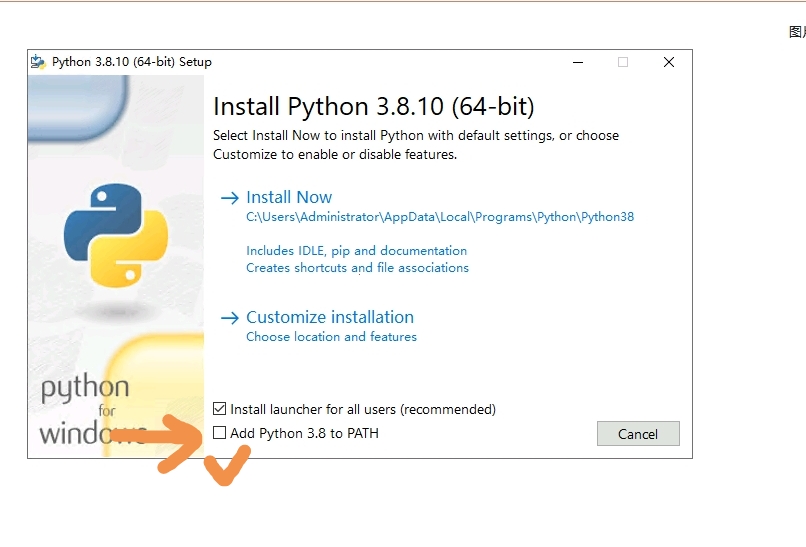
然后再点击install now
等待安装完毕,点击close完成安装
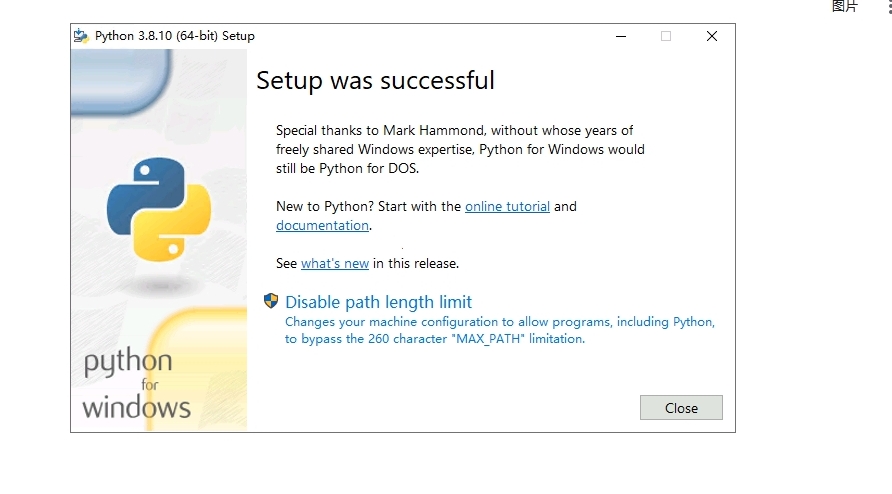
第二步,启动程序,并且让程序自动补全依赖
如何操作呢,往下看
首先要解压pythonproject. zip这个程序本体文件(就是整个包)(假如你没有的话发邮件给我)
解压之后如下图,有如下的文件
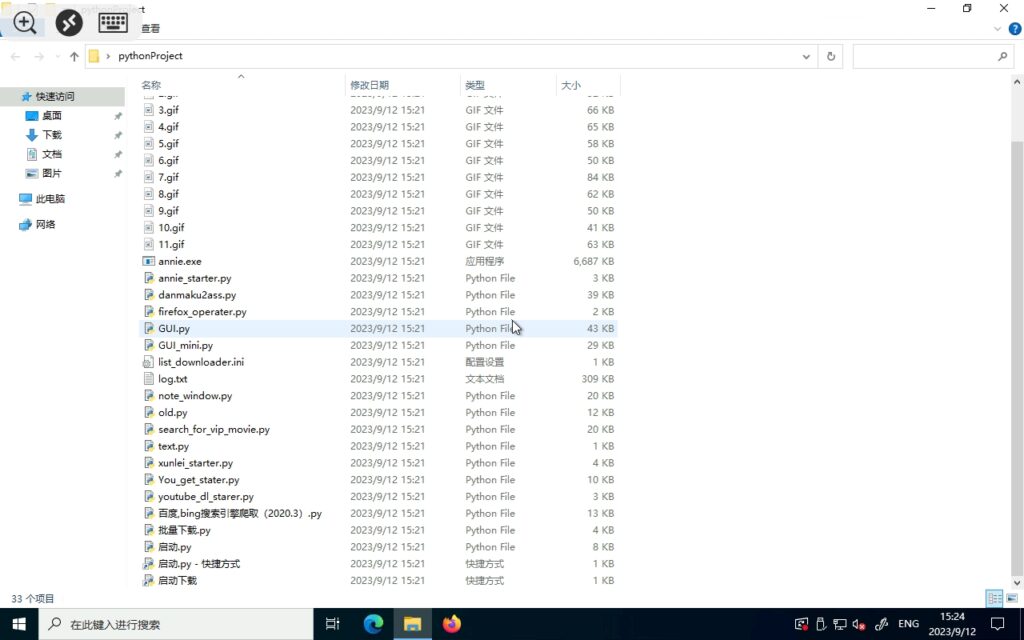
找到启动. py这个文件,双击打开这个文件,
显示如下的界面,然后点击确定按钮
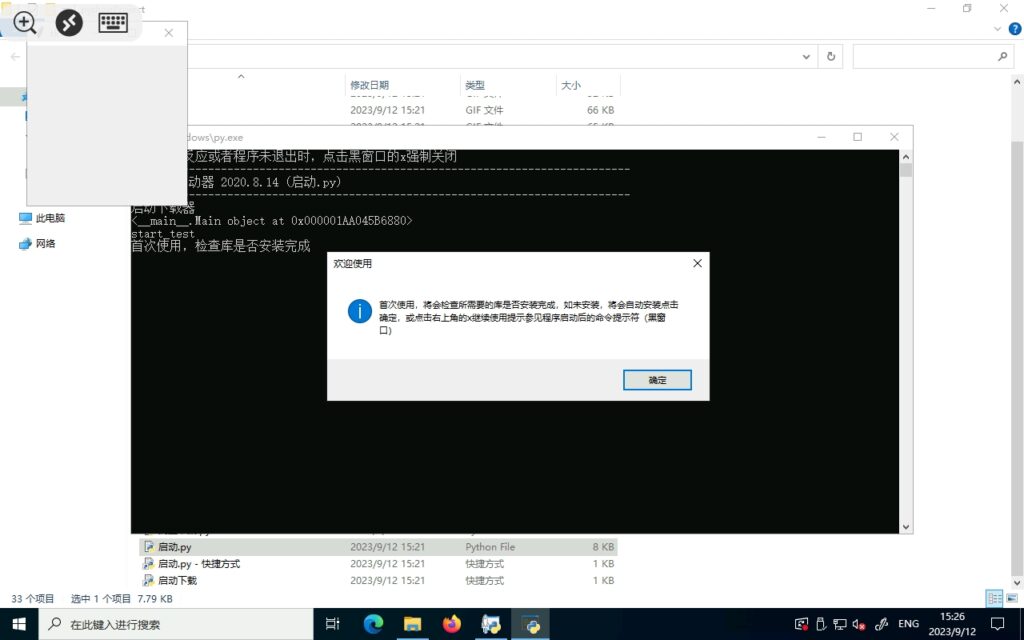
然后又出现如下的窗口。
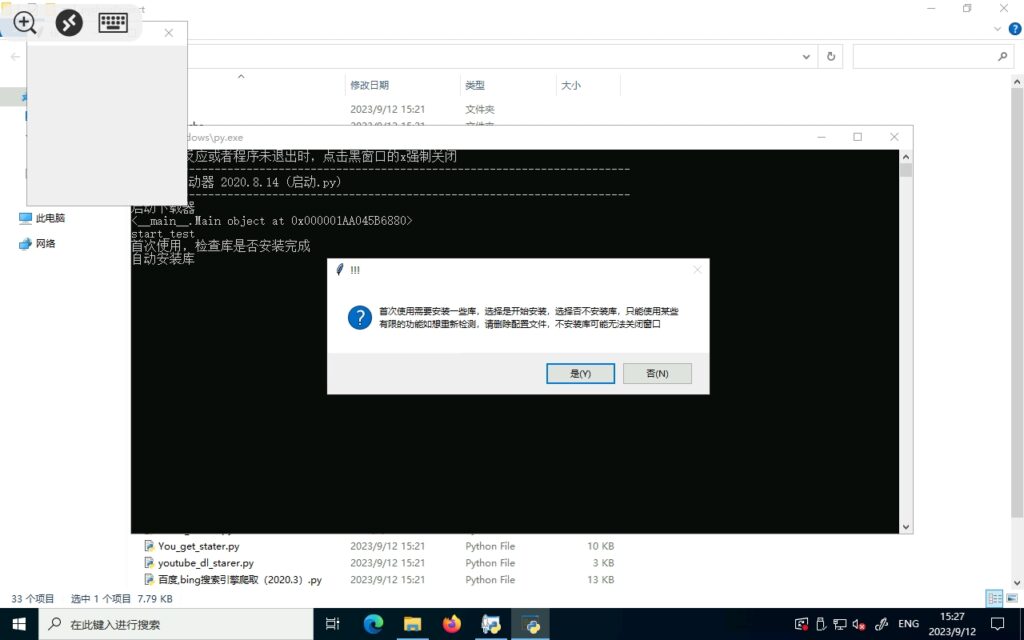
点击是这个按钮,
接下来出现如下的界面
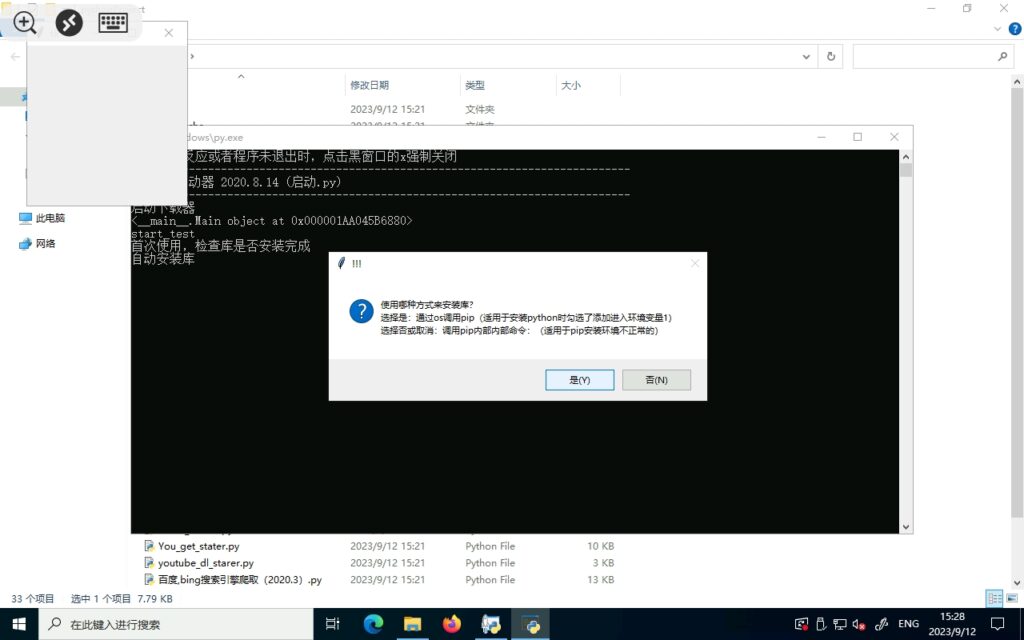
仍然是点击是这个按钮
等待进度条跑完,如下图
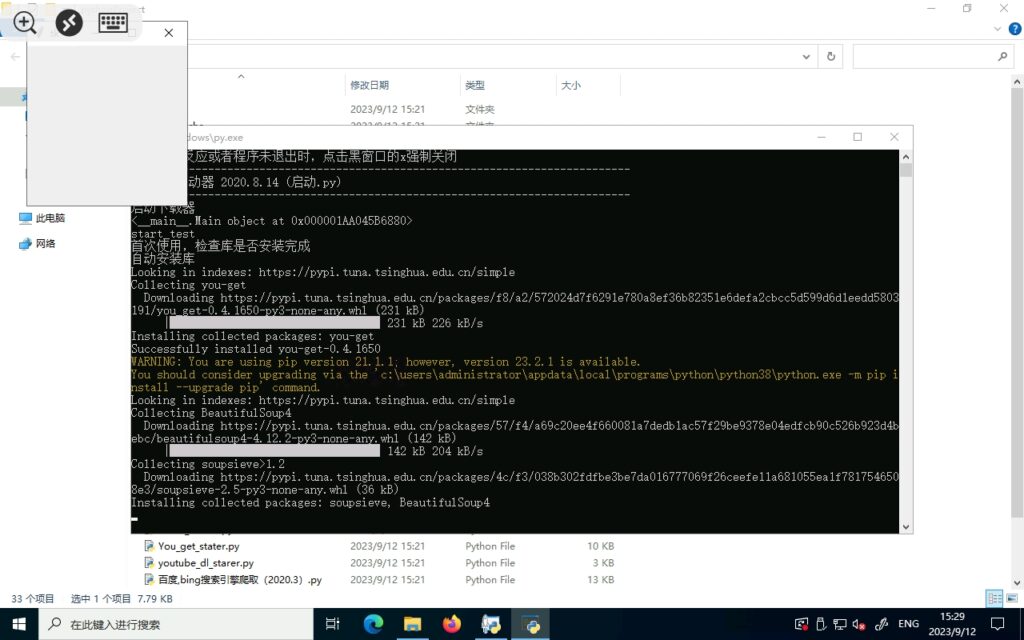
出现黄颜色的字体是正常的现象,只要没有出红颜色的字体就可以了
初始化结束的界面如下图
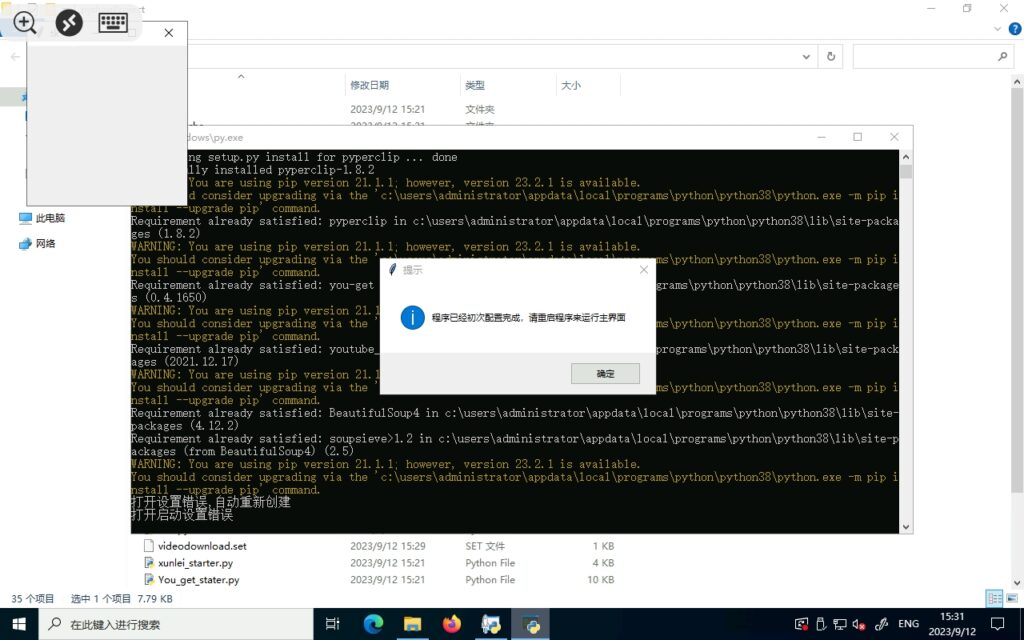
点击确定,程序初始化完毕。
使用该程序
需要使用该程序时,只需要双击启动. py就可以了。
使用说明
首次使用,请先选择下载的文件储存目录,点击主界面下的更改下载目录,选择要储存的目录即可(以后也可以更换)
复制想下的链接,点开始下载按钮。,等待进度条跑完,下载完成
注意一下,下载完是有提示音的,请注意哦。
一些其他的操作说明
在正常情况下,下载器会自动选择一个引擎来下载,但是在某些情况下,某个引擎可能下载效果不好。这时就需要手动切换引擎了,请按照下面过程操作
鼠标单击列表中的需要的下载引擎,然后点开始下载就可以了哦。
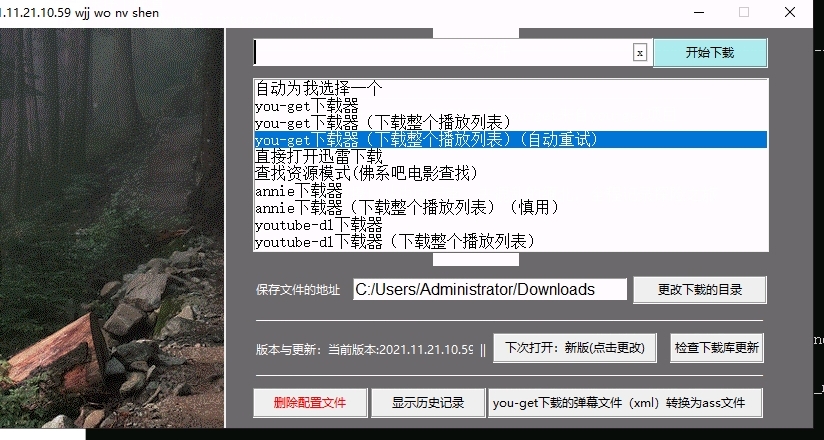
历史记录功能:查看下载的文件的历史,点击即可使用,建议用一段时间后删除一部分日志以免日志过大。
检查下载库更新(注意这不是检查本体的更新)
这个按钮用于检查下载引擎的更新,当有些网站下载不了的时候,可以尝试更新这样子确实可能会起一些作用。更新期间请不要下载。